
ขั้นตอนการคัดลอกใบเสร็จรับเงิน
ขั้นตอนที่ 1 เข้าเมนูรายรับ > เลือกใบเสร็จรับเงิน > เลือกดูทั้งหมด
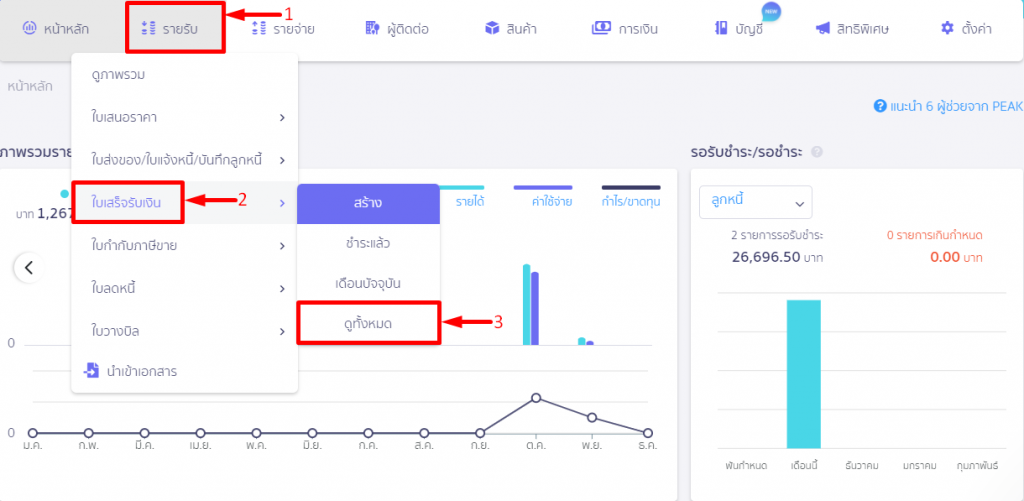
ขั้นตอนที่ 2 เลือกเอกสารใบเสร็จรับเงินที่ต้องการคัดลอก
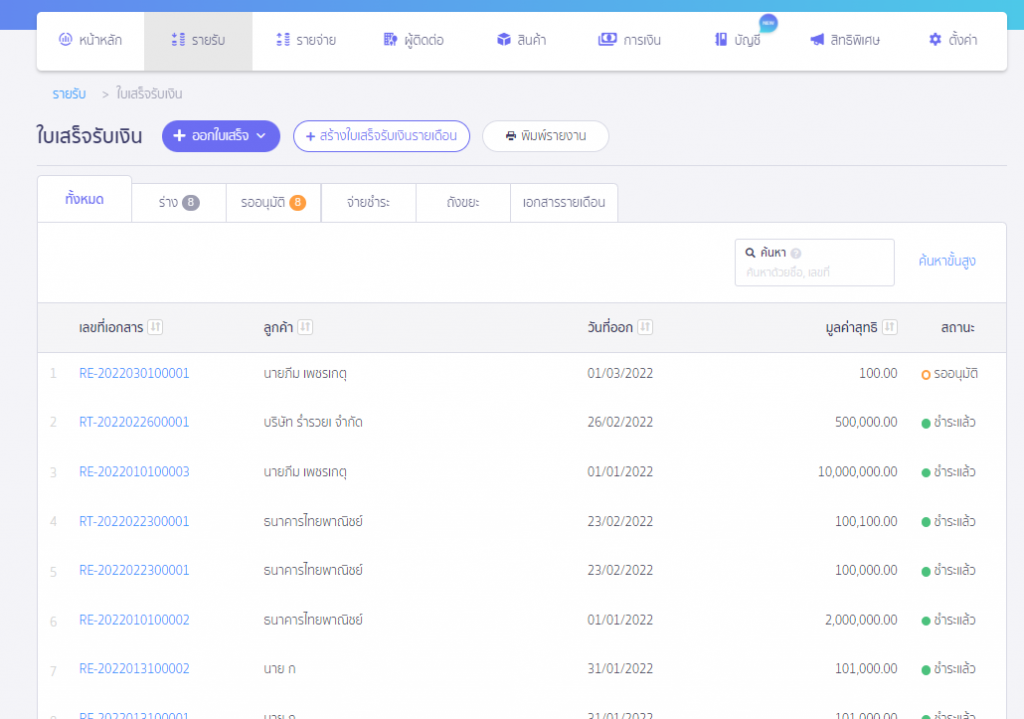
ขั้นตอนที่ 3 กดปุ่มตัวเลือก > เลือก “คัดลอก”
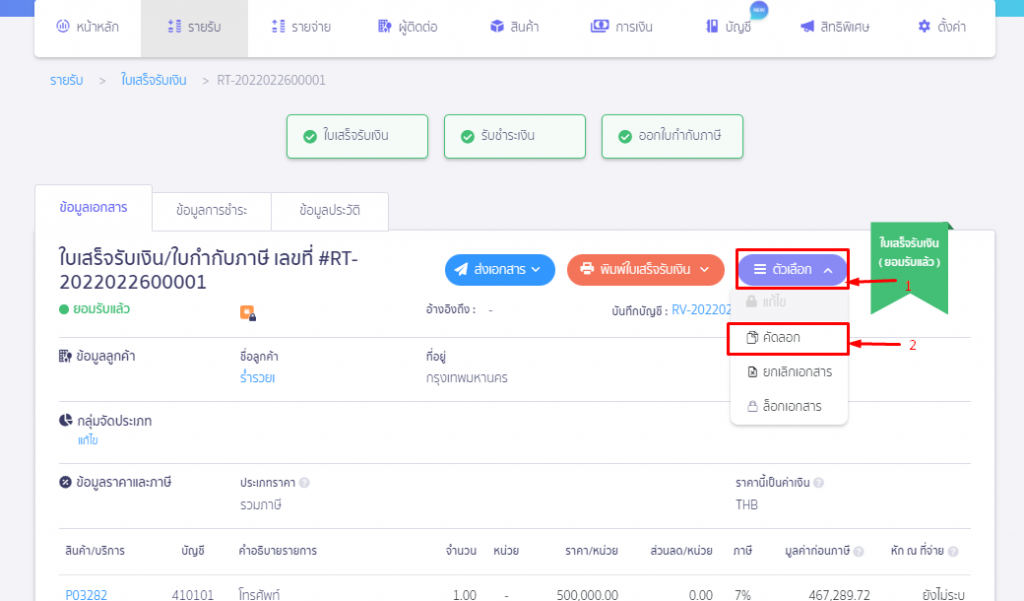
เมื่อกดปุ่มคัดลอกแล้ว ระบบจะทำการโหลดข้อมูลมาสร้างใบเสร็จรับเงินใหม่ โดยข้อมูลจะถูกคัดลอกมาทุกรายการ ยกเว้นเลขที่เอกสาร และวันที่ออก เนื่องจากเลขที่เอกสารระบบทำการรันให้อัตโนมัติต่อจากเอกสารล่าสุด และวันที่ออก จะระบุวันที่ที่ทำการกดคัดลอกหรือวันที่ปัจจุบันที่มีการทำรายการ ซึ่งสามารถแก้ไขเลขที่เอกสารและวันที่ออกได้ เมื่อทำการตรวจสอบข้อมูลเรียบร้อยแล้ว สามารถกดปุ่มอนุมัติสร้างใบเสร็จรับเงินได้
-จบขั้นตอนการคัดลอกใบเสร็จรับเงิน-
